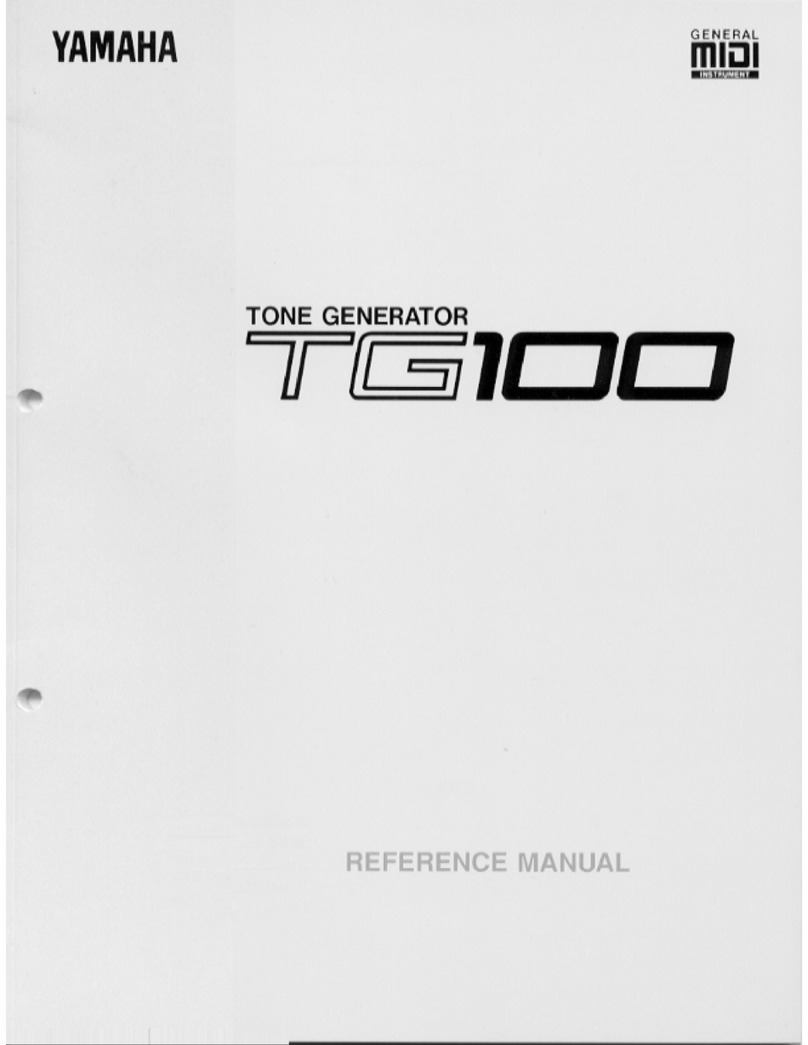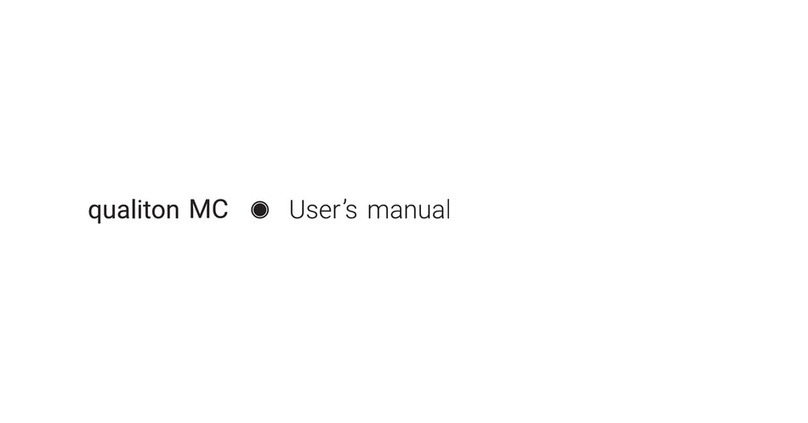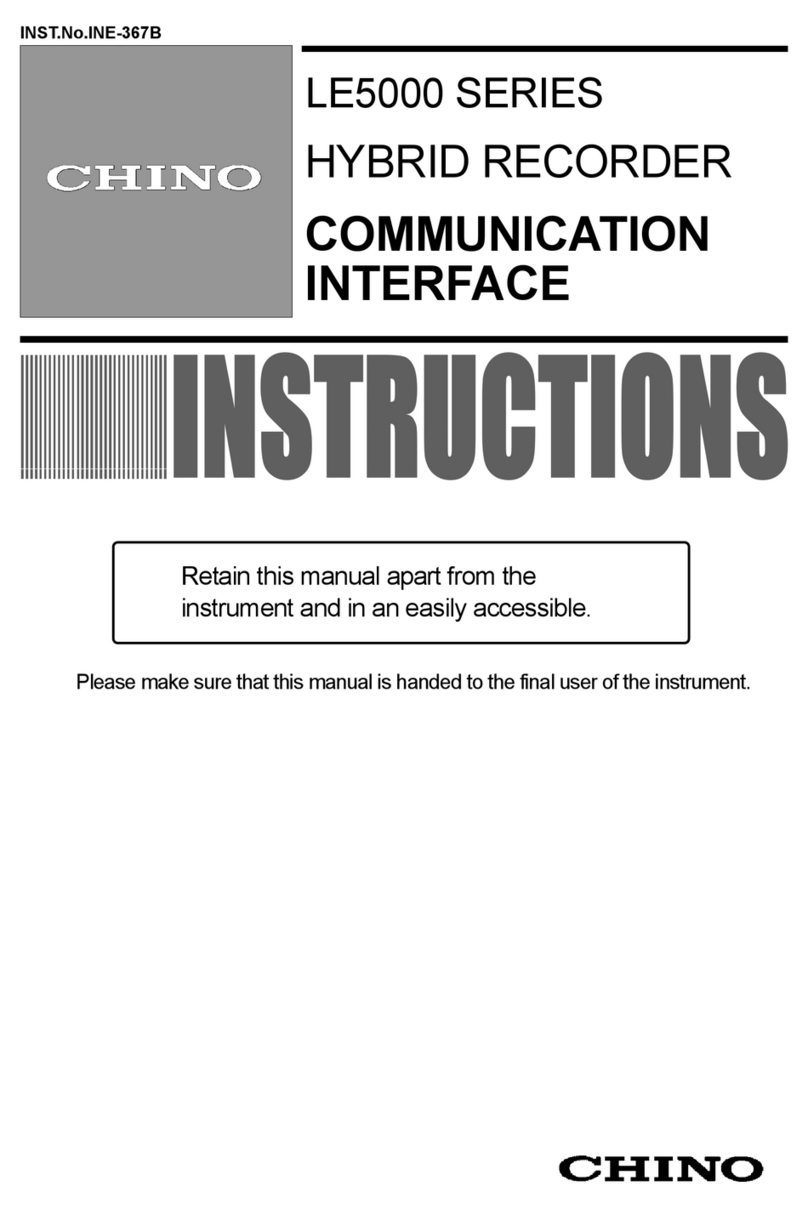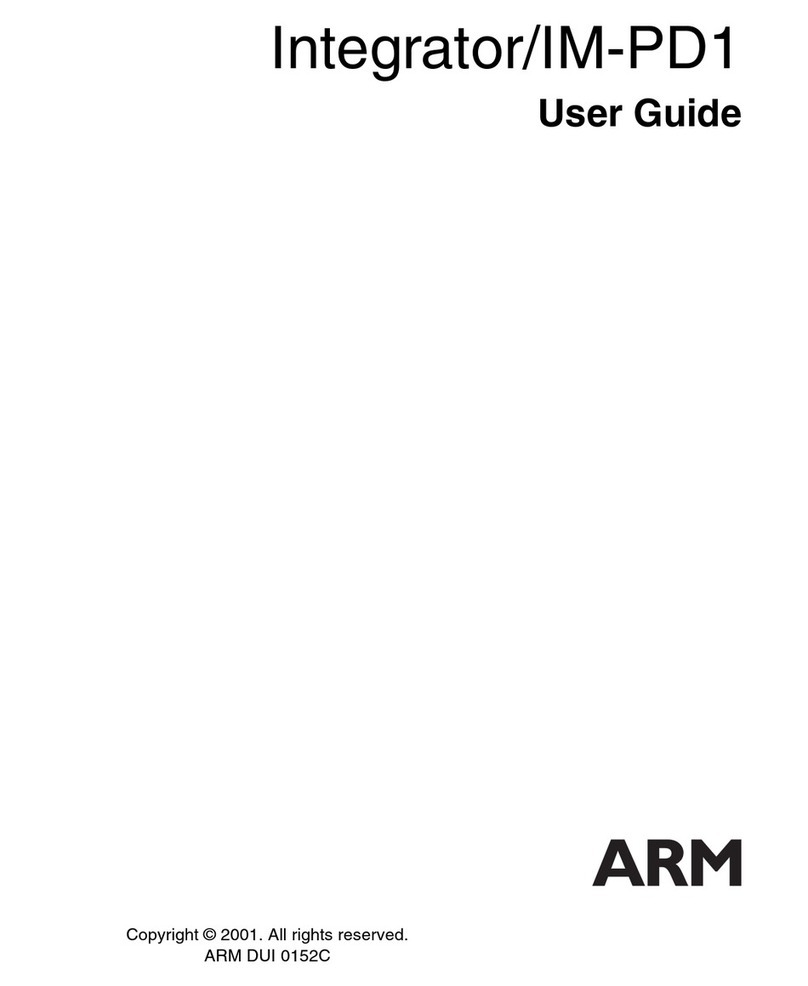PRO Light DC20 User manual

I GB
Manuale Utente
User Manual
DC20
DMX SOFTWARE
DC21
DC22
Intelligent DMX Interface

REV.002 10/09
Music & Lights Srl si riserva ogni diritto di elaborazione in qualsiasi forma delle presenti
istruzioni per l’uso. La riproduzione - anche parziale - per propri scopi commerciali è vietata.
All rights reserved by Music & Lights Srl. No part of this instruction manual may be
reproduced in any form or by any means for any commercial use.
Tutte le specifiche possono essere variate senza alcuna notifica.
Design and specifications are subject to change without notice.

3DC20 - DC21 - DC22
CONTENUTO DELL’IMBALLO:
• CD-ROM con tools software per il controllo della luce
• Interfaccia USB/ DMX
• Cavo USB 2.0
• Manuale utente
INDICE
Sicurezza
Avvertenze generali
Attenzioni e precauzioni per l’installazione
Informazioni generali
1 Descrizione e speciche tecniche
1. 1 Elementi di comando e collegamenti
1. 2 Descrizione
1. 3 Specifiche tecniche
2 Funzioni e impostazioni
2. 1 Requisiti di sistema
2. 2 Installazione e aggiornamento dei driver
2. 3 Elenco delle periferiche disponibili
2. 4 Installazione e aggiornamento del software
2. 5 Impostazioni
3 Modalità Set-up
3. 1 Creazione di un nuovo stage
3. 2 Inserimento ed di fixture
3. 3 Eliminazione ed aggiornamento di fixture
3. 4 Configurazione della fixture
3. 5 Display per l’indirizzo DMX
3. 6 Finestre di controllo
3. 7 Finestra di controllo generale
3. 8 Installazione di una finestra di controllo
3. 9 Finestra gruppo fixture
3. 10 Salvataggio di un gruppo
3. 11 Modalità cursore
3. 12 Modalità palette di impostazione
3. 13 Selezionare e posizionare fixture
3. 14 Vantaggi delle finestre di controllo
4 Modalità Editor
4. 1 Scene/ Programmi/ Step
4. 2 Creazione di una scena o di un programma
4. 3 Modificare i parametri di una scena
4. 4 Trascina e rilascia
4. 5 Selezione multipla e controllo
4. 6 Priorità di attivazione tra le scene
4. 7 Generatore di scene
4. 8 Creazione di una scena con effetto gestito
4. 9 Creazione di una scena di movimento
4. 10 Conclusione
4
4
4
5
6
6
7
7
8
8
9
10
10
11
12
12
13
13
13
14
15
15
15
16
16
17
18
18
19
19
19
20
21
21
22
23
24
24
24
24
25
25
26
26
27
27
27
29
29
29
29
29
30
30
32
32
32
32
33
34
34
35
36
36
37
37
39
40
5 Modalità Live
5. 1 Controllo Live
5. 2 Attivare scene ed effetti
5. 3 Opzioni in modalità Live
5. 4 Pulsanti effetti
5. 5 Creazione e programmazione pulsanti effetti
5. 6 Opzioni e parametri degli effetti
5. 7 Modificare e cambiare pulsante effetto
5. 8 Eliminazione di un effetto
5. 9 Opzioni ON/ LTP/ AUTO/ MIDI/ IN dei canali
5.10 Audio BPM sulle scene
5. 11 Editor/ Interazione Live delle scene
5. 12 Controllo manuale delle fixture
6 Attivazione
6. 1 Mouse, attivazione standard
6. 2 Tasti rapidi, attivazione veloce
6. 3 HE10, attivazione manuale
6. 4 Tempo di attivazione
6. 5 Attivazione da DMX IN
6. 6 Attivazione con controllo MIDI
6. 7 DMX IN e controllo MIDI
7 Menù software
7. 1 Menù File
7. 2 Menù Windows
7. 3 Menù Effetto
7. 4 Menù Tools
7. 5 Menù Options
7. 6 Menù Lingua
7. 7 Menù “?”
8 Modalità Stand-Alone o Memorie
8. 1 Funzioni del menù Stand-Alone
8. 2 Proprietà delle scene
8. 3 White the memory
8. 4 Contatti esterni I/O dell’interfaccia Stand-Alone
8. 5 Funzioni dell’interfaccia Stand-Alone
9 Gestione interfaccia
10 Collegamenti
Certicato di garanzia

DC20 - DC21 - DC224
ATTENZIONE! Prima di eettuare qualsiasi operazione con l'unità, leggere con atten-
zione questo manuale e conservarlo accuratamente per riferimenti futuri. Contiene
informazioni importanti riguardo l'installazione, l'uso e la manutenzione dell'unità.
Le informazioni riportate in questo manuale sono state attentamente controllate.
Music & Lights non si assume, tuttavia, responsabilità derivanti da eventuali inesattezze.
SICUREZZA
Avvertenze generali
• I prodotti a cui questo manuale si riferisce sono conformi alle Direttive della Comunità Europea e
pertanto recano la sigla .
• Questo dispositivo appartiene alla Classe di protezione III, pertanto deve operare sempre con un
appropriato trasformatore di tensione. Controllare periodicamente l’unità, il cavo di alimentazione ed
il trasformatore. Assicurarsi che quest’ultimo sia della tipologia corretta, come indicato nel pannello
posteriore del dispositivo.
• Unità non per uso domestico solo per uso professionale.
• Evitare di utilizzare l’unità:
- in luoghi soggetti ad eccessiva umidità;
- in luoghi soggetti a vibrazioni, o a possibili urti;
- in luoghi a temperatura superiore ai 45°C o inferiori a 2°C.
• Evitare che nell’unità penetrino liquidi infiammabili, acqua o oggetti metallici.
• Non smontare e non apportare modifiche all’unità.
• Tutti gli interventi devono essere sempre e solo effettuati da personale tecnico qualificato. Rivolgersi al
più vicino centro di assistenza tecnica autorizzato.
• Se si desidera eliminare il dispositivo definitivamente, consegnarlo
per lo smaltimento ad un’istituzione locale per il riciclaggio.
Attenzioni e preacauzioni per l’installazione
• Prima di iniziare qualsiasi operazione di manutenzione o pulizia disconnettere l’unità dalla rete di
alimentazione.
• Evitare di installare l’unità in prossimità di fonti di calore.
• Se il dispositivo dovesse trovarsi ad operare in condizioni differenti da quelle descritte nel presente
manuale, potrebbero verificarsi dei danni; in tal caso la garanzia verrebbe a decadere. Inoltre, ogni altra
operazione potrebbe provocare cortocircuiti, incendi, scosse elettriche, rotture ect.
INFORMAZIONI GENERALI
Spedizioni e reclami
Le merci sono vendute“franco nostra sede”e viaggiano sempre a rischio e pericolo del distributore/cliente.
Eventuali avarie e danni dovranno essere contestati al vettore. Ogni reclamo per imballi manomessi dovrà
essere inoltrato entro 8 giorni dal ricevimento della merce.
Garanzie e resi
Il prodotto è coperto da garanzia in base alle vigenti normative.
Sul sito www.musiclights.it è possibile consultare il testo integrale delle“Condizioni Generali di Garanzia”.
Si prega, dopo l’acquisto, di procedere alla registrazione del prodotto sul sito www.musiclights.it.
In alternativa il prodotto può essere registrato compilando e inviando il modulo riportato alla fine del
manuale. A tutti gli effetti la validità della garanzia è avallata unicamente dalla presentazione del certificato
di garanzia.
Music & Lights constata tramite verifica sui resi la difettosità dichiarata, correlata all’appropriato utilizzo,
e l’effettiva validità della garanzia; provvede quindi alla riparazione dei prodotti, declinando tuttavia ogni
obbligo di risarcimento per danni diretti o indiretti eventualmente derivanti dalla difettosità.

5DC20 - DC21 - DC22
- 1 - DESCRIZIONE E SPECIFICHE TECNICHE
1.1 Elementi di comando e collegamenti
1
2
I/O Ports
1
2 3
4
POWER
usb ext
I/O Ports
9V-12V DC
1
25
7
3
6
4
DC20
1. DMX OUT (XLR a 3 poli); 1=massa, 2=DMX-, 3=DMX+.
2. CONNESSIONE PLUG ’N’PLAY via USB 2.0.
DC21
1. DMX IN (XLR a 3 poli); 1=massa, 2=DMX-, 3=DMX+.
2. DMX OUT (XLR a 3 poli); 1=massa, 2=DMX-, 3=DMX+.
3. CONNESSIONE PLUG‘N’PLAY via USB 2.0.
4. INGRESSO HE10 per l’attivazione delle scene.
DC22
1. DMX IN (XLR a 3 poli); 1=massa, 2=DMX-, 3=DMX+.
2. DMX OUT (XLR a 3 poli); 1=massa, 2=DMX-, 3=DMX+.
3. TASTI FUNZIONE: due tasti di scorrimento delle sce-
ne, un tasto con possibilità di funzione dimmer in
modalità automatica.
4. COMMUTATORE DI ALIMENTAZIONE.
5. CONNESSIONE PLUG‘N’PLAY USB 2.0.
6. ATTACCO ALIMENTATORE DC - 9V (non incluso).
7. INGRESSO HE10 per l’attivazione delle scene.
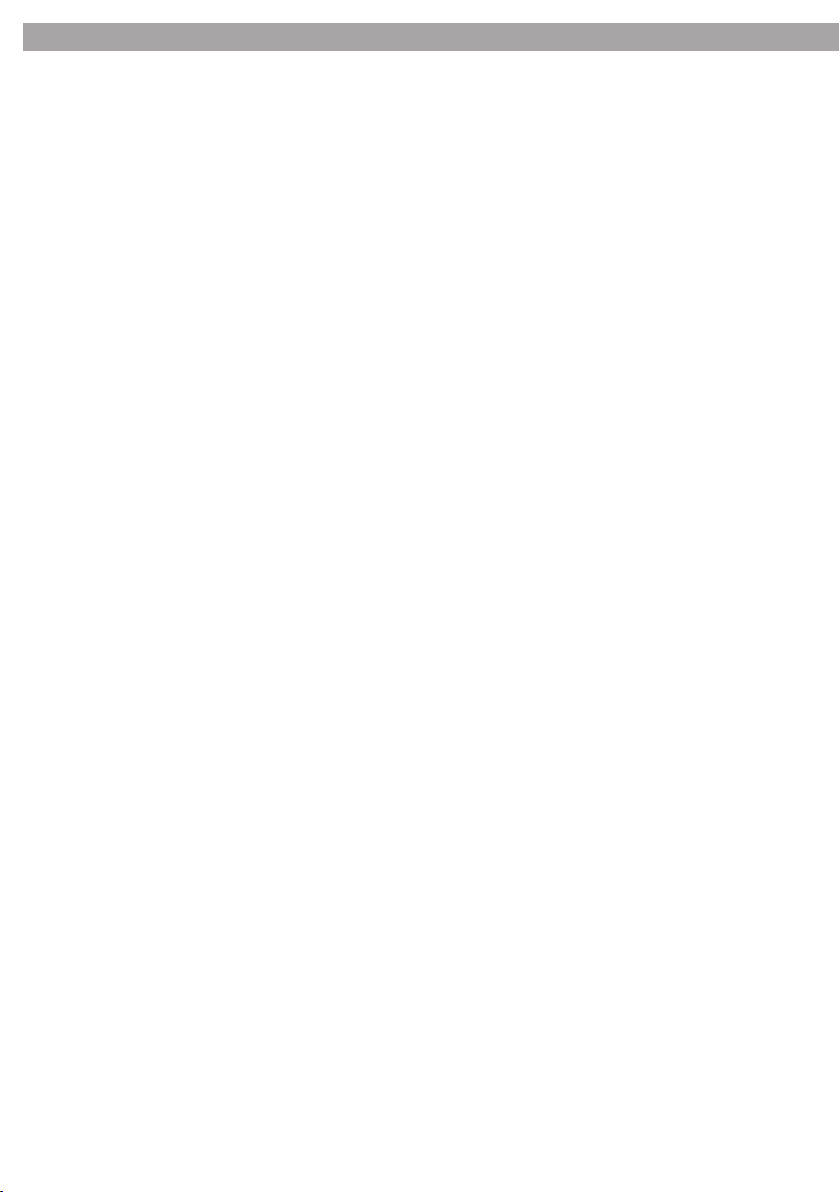
DC20 - DC21 - DC226
1.2 Descrizione
Il software di controllo è adattabile a qualsiasi dispositivo con controllo DMX: testa mobile, scanner, laser,
LED, proiettore tradizionale. Il manuale permette di sfruttare appieno l’ambiente software rispondendo a
tutti i dubbi riguardanti la gestione della fixture per un controllo migliore. Il software è stato progettato per
gli utenti che cercano un prodotto facile da utilizzare, potente con un buon rapporto qualità prezzo. Grazie
alla programmazione Step by Step e alle sue funzioni flessibili, questo software è la soluzione migliore per
ogni progetto. Le interfacce USB/DMX hanno molte applicazioni professionali, come la modalità PC o la mo-
dalità stand-alone di memoria hardware, per coloro che desiderano lavorare senza il computer. Il software
si distingue per la sua facilità di utilizzo e duttilità.
1.3 Speciche tecniche
DC20
Interfaccia USB/DMX.
• Controllo fino a 12 unità per un massimo di 128 canali in uscita.
• Piena compatibilità con ogni proiettore, o dispositivo in generale, conforme allo standard DMX512.
• Piena compatibilità con le versioni precedenti di DMX Control Center.
• Output con connessione standard XLR 3-poli.
• Connessione Plug‘n’play via USB 2.0 (cavo di alimentazione e connessione USB incluso).
DC21
Interfaccia USB/DMX (2 uscite da 512 canali).
• Piena compatibilità con ogni proiettore, o dispositivo in generale, conforme allo standard DMX512.
• Ingresso DMX per il collegamento di una console DMX esterna per estendere le potenzialità di controllo
e programmazione del software.
• Piena compatibilità con le versioni precedenti di DMX Control Center.
• Input/output con connessione standard XLR 3-poli.
• Connessione Plug‘n’play via USB 2.0 (cavo di alimentazione e connessione USB incluso).
DC22
Interfaccia USB/DMX (2 uscite da 512 canali).
• Piena compatibilità con ogni proiettore, o dispositivo in generale, conforme allo standard DMX512.
• Ingresso DMX per il collegamento di una console DMX esterna per estendere le potenzialità di controllo
e programmazione del software.
• Memoria interna per il salvataggio e l’esecuzione delle scene create (fino a 22.000 passi, secondo il
numero di canali DMX usati) in modalità autonoma dal PC (alimentatore DC-9V richiesto, non incluso).
• Due tasti di scorrimento delle scene ed un terzo pulsante con possibilità di funzione di dimmer in
modalità autonoma.
• Orologio integrato per programmare nel tempo l’esecuzione di una scena, la sua durata e le modalità di
loop o passaggio alle scene successive.
• Piena compatibilità con le versioni precedenti di DMX Control Center.
• 512 canali in uscita anche in modalità autonoma.
• Input/output con connessione standard XLR 3-poli.
• Ingresso HE10 per l’attivazione delle scene (fino a 255).
• Connessione Plug‘n’play via USB 2.0 (cavo di alimentazione e connessione USB incluso).
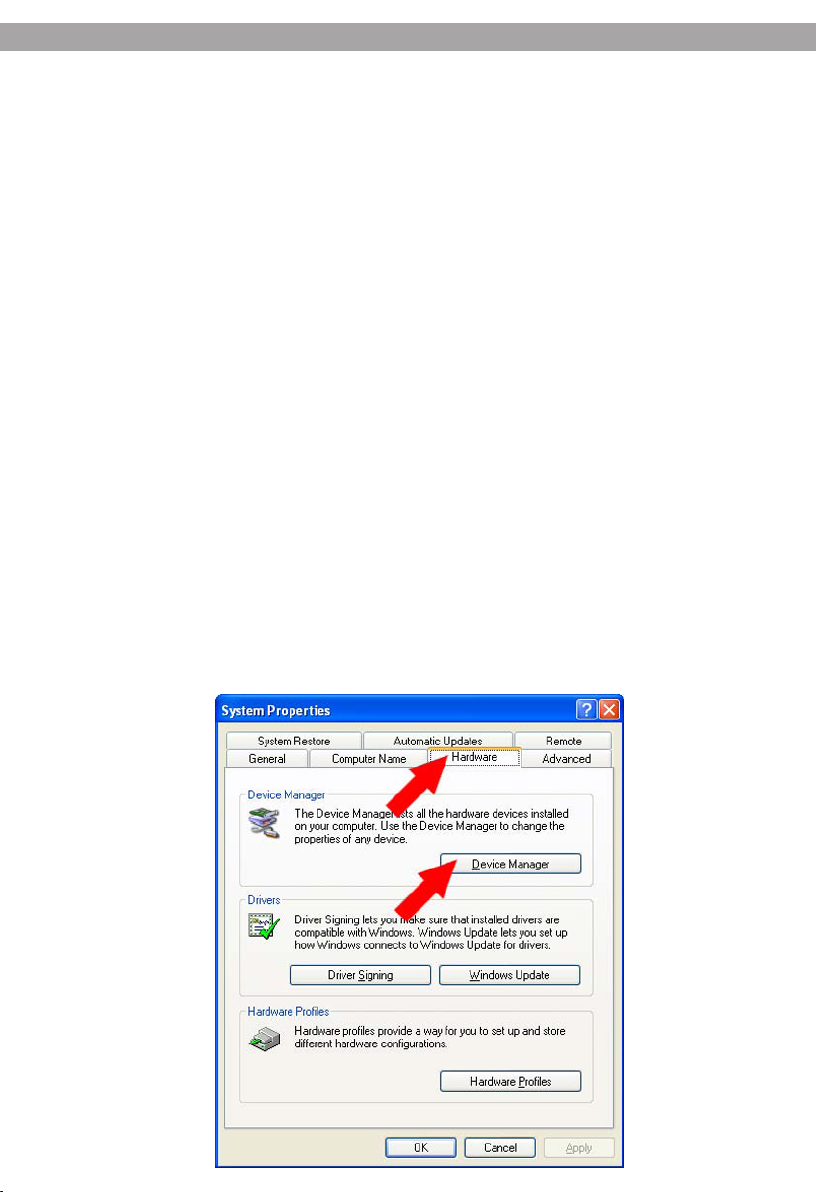
7DC20 - DC21 - DC22
- 2 - FUNZIONI E IMPOSTAZIONI
2.1 Requisiti di sistema
• Microsoft Windows XP, Vista.
• Microsoft DirectX 9 o superiore.
• Processore da 500 MHz (1,5 GHz).
• 256 MB di RAM (512 MB).
• 150 MB di spazio libero su disco.
• CD-ROM.
• 1 o 2 porte USB 2.0.
• Risoluzione schermo 1024 x 768 pixel.
• Scheda video compatibile DirectX 9.
• 128 MB di memoria video (256 MB).
2.2 Installazione e aggiornamento dei driver
La nostra interfaccia USB-DMX rispetta accuratamente le specifiche USB 2.0 e il protocollo DMX512 per
l’output. Il dispositivo è alimentato direttamente tramite porta USB 2.0 e controlla tutti i 512 canali poten-
ziali di una linea DMX. I driver dell’interfaccia vengono installati automaticamente durante l’installazione
del software. In caso fosse necessario installare o aggiornare manualmente i driver si utilizza la gestione
periferiche di Windows:
• collegare l’interfaccia alla porta USB 2.0;
• cliccare sul pulsante Start di Windows;
• selezionare pannello di controllo nel menu di Windows;
• doppio click su Sistema;
• selezionare la sezione Hardware e da qui selezionare il pulsante Gestione periferiche. Appare questa
finestra e si visualizza l’interfaccia collegata.

DC20 - DC21 - DC228
2.3 Elenco delle periferiche disponibili individuate dalla Gestione periferiche di Windows
• Intelligent Usb Dmx Interface OUT, interfaccia semplice.
• Intelligent Usb Dmx Interface OUT.
• Intelligent Usb Dmx Interface, interfaccia Usb powered 2006.
• Intelligent Usb Dmx Interface, interfaccia con modalità stand alone.
• Intelligent Usb Dmx Interface, interfaccia low cost.
• “Periferica sconosciuta”messaggio visualizzato quando l’interfaccia ha un problema.
• Dispositivo USB o SIUDI DMX-OUT o SIUDI CE viene visualizzato quando i driver devono essere installati.
Successivamente è necessario seguire le istruzioni per l’aggiornamento guidato hardware e utilizzare
l’opzione installa da un elenco o percorso specifico. L’elemento può essere localizzato in una cartella sul
disco rigido o sul CD-ROM di installazione del software.
Elenco dei file del driver:
• SIUDI5. INF per la nuova interfaccia con 2 XLR IN e OUT e 1 OUT XLR.
• SIUDI. INF per le interfacce vecchie con solo 1 XLR.
Dopo l’installazione, si prega di controllare se il file SIUDI5.DAT si trova nella cartella C: \ WINDOWS \
system32 \ SiudiLoad.
2.4 Installazione e aggiornamento del software
Per una installazione completa, è necessario inserire il CD-ROM di installazione e seguire le istruzioni.
L’installazione completa del software si può effettuare con l’ausilio del CD-ROM o in alternativa scaricando
dal sito il file _INSTALL.EXE.
L’aggiornamento software, si può effettuare con l’ausilio del CD-ROM o in alternativa scaricando dal sito il
file _INSTALL.EXE.

9DC20 - DC21 - DC22
2.5 Impostazioni
Il software dispone di 3 modalità di impostazioni, ciascuna delle quali permette la creazione di uno show:
• SET-UP: per la configurazione della fixture.
• EDITOR: per programmare, creare scene e sequenze dello show.
• LIVE: per attivare, aggiornare, ottimizzare e controllare dal vivo lo show.
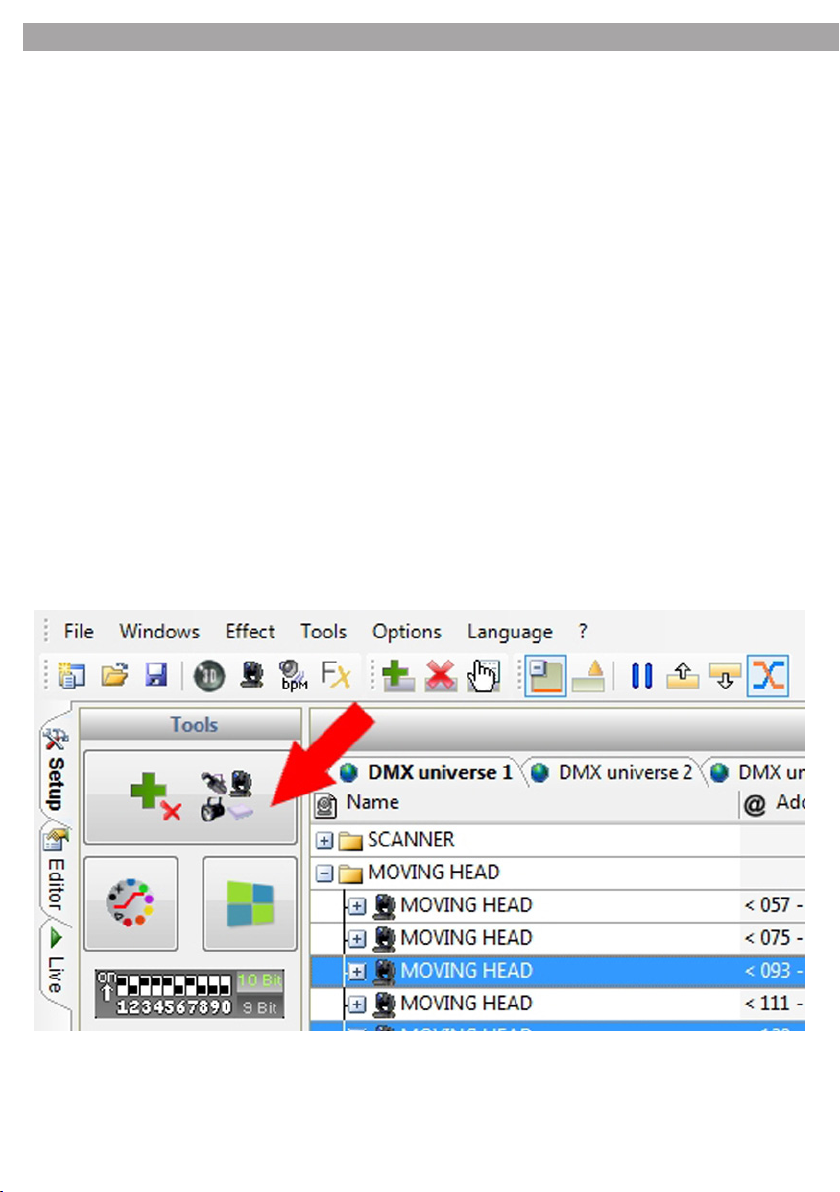
DC20 - DC21 - DC2210
Selezionare poi la libreria desiderata dalla finestra di gestione PATCH visualizzata. Per l’illuminazione di pro-
iettori di tipo tradizionale, si può selezionare un file da“_cartella generica”. Dopo aver selezionato la fixture,
viene visualizzata una finestra ed è richiesto l’inserimento di alcuni dati:
• Universo DMX.
- 3 - MODALITÀ SET-UP
La pagina di set-up consente agli utenti di configurare il software con gli effetti luce desiderati per uno
show.
È possibile scegliere e aggiornare 4.000 fixture differenti, assegnare un indirizzo DMX da una lista di 512 su
6 diversi universi DMX, attivare o disattivare l’effetto dissolvenza e utilizzare tasti rapidi per la gestione dei
canali DMX.
Per una buona programmazione è inoltre possibile testare il vostro apparecchio per verificarne il funziona-
mento. Il software utilizza librerie di proiettori con estensione SSL, che rappresentano attualmente la scelta
migliore e una garanzia di evoluzione per gli anni a venire. L’editor Scan Library consente di creare la propria
libreria in pochi minuti.
3.1 Creazione di uno nuovo stage
Per il primo utilizzo si consiglia di creare un nuovo stage. Nel menu File, è possibile selezionare l’opzione
nuovo oppure si può cliccare su questa icona per creare un nuovo stage, dopo questa procedura lo stage
deve essere salvato.
3.2 Inserimento di xture
Per un controllo migliore, l’utente può utilizzare una libreria fixture. Il software crea alcune funzioni di con-
trollo che permettono di migliorare la gestione delle fixture. Per l’inserimento delle fixture dalla libreria
interna fare click sul pulsante PATCH fixture.

11DC20 - DC21 - DC22
3.3 Eliminazione e aggiornamento xture
È necessario utilizzare PATCH MANAGER. Le modifiche si visualizzano dopo aver confermato l’operazione
e chiuso la finestra. In PATCH MANAGER, eliminando alcune librerie non sarà modificato il contenuto delle
scene. Ma se si modifica l’indirizzo della fixture, il nuovo indirizzo sarà applicato e aggiornato automatica-
mente in tutte le scene correnti.
• Indirizzo DMX di partenza delle fixture.
• Opzione Matrix, per creare una matrice(molto utile per la gestione di pannelli LED RGB).
• Numero di fixture che devono essere aggiunte.
• Patch, per visualizzare tutte le informazioni nella parte destra della finestra.
Selezionare una fixture dalla lista e poi premere il pulsante PATCH, specificando l’indirizzo DMX di partenza
e il numero di dispositivi o in alternativa con il Copia e Incolla. Assicurarsi di aver scelto l’universo corretto
selezionando la scheda a destra. Si può anche utilizzare la barra degli strumenti o in alternativa cliccare con
il tasto destro del mouse direttamente sulla fixture. Si potrà così:
• Copiare/incollare fixture (s).
• Eliminare fixture (s).
Digitare le informazioni richieste e confermare. Si visualizzeranno le nuove fixture all’interno della finestra
di controllo nella parte inferiore dello schermo.
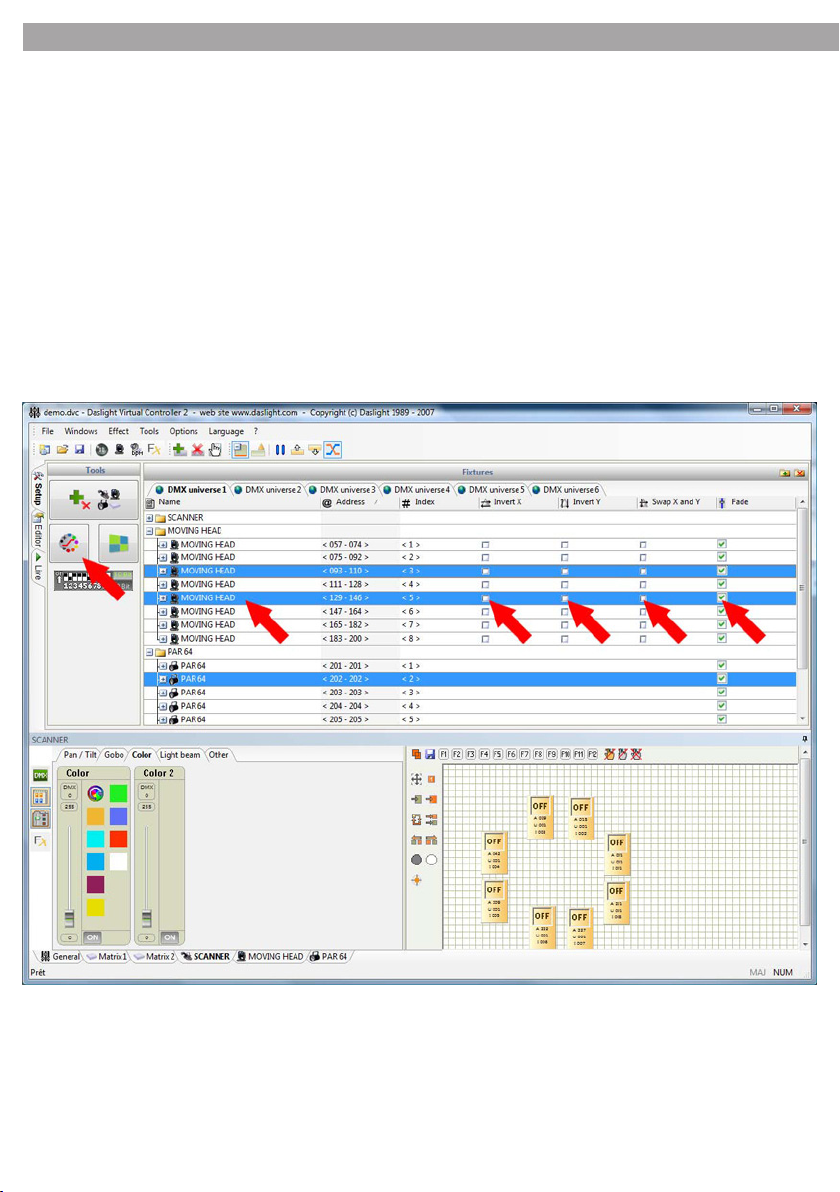
DC20 - DC21 - DC2212
3.4 Congurazione della xture
Con pochi click del mouse, si potranno impostare tutti i canali della fixture.
Dopo aver selezionato una fixture nell’area specifica, è possibile attivare o disattivare le seguenti funzioni.
Modifica la fixture o rinomina la fixture (è sufficiente fare doppio click sul nome).
• Inverti il movimento Pan.
• Inverti il movimento Tilt.
• Inverti la posizione Pan e Tilt sul mouse.
• Tempo di dissolvenza sui canali.
Se questa opzione (fade time) non è attivata, il canale non prenderà in considerazione il tempo di transizio-
ne fade-in e sarà posizionato sul valore successivo non appena terminato il fade in. Se questa opzione non
è attivata, il canale non produrrà un lento movimento di dissolvenza. Il movimento tra i 2 Step di una scena
è diretto e veloce. Il cursore del canale salta direttamente al valore DMX successivo al termine del tempo di
dissolvenza. Una funzione permette di rimuovere rapidamente tutti i Fade-in (colori, gobo, shutter, prismi
ed effetti).
3.5 Display a 10 cifre per l’indirizzo DMX
Lo strumento per l’indirizzamento a 10 cifre visualizza automaticamente i valori da selezionare per l’indiriz-
zo DMX. Alcuni apparecchi utilizzano 9 cifre per l’indirizzo DMX. In questo caso bisogna solo impostare lo
strumento per l’indirizzamento nella modalità a 9 cifre.
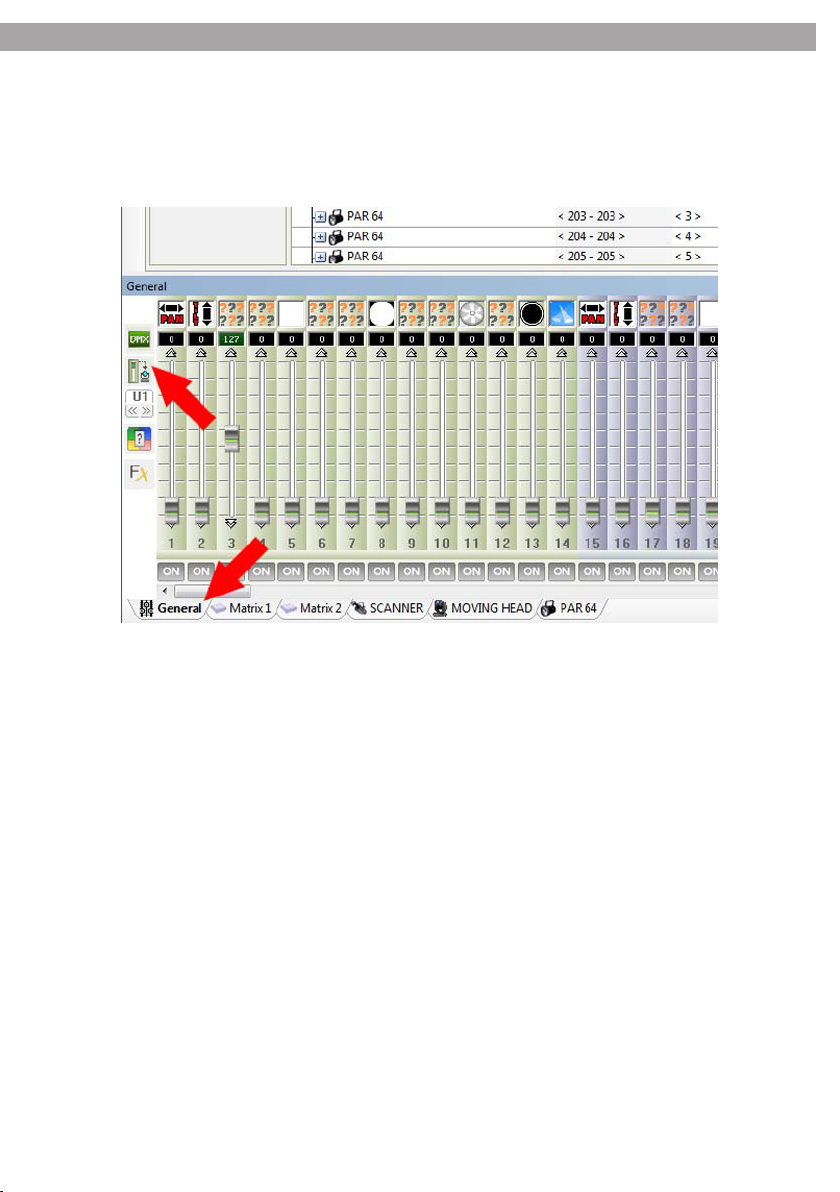
13DC20 - DC21 - DC22
3.6 Finestre di controllo
È molto importante sapere come controllare le luci. Il software dispone di diverse configurazioni per le fine-
stre di controllo. Nella fase di programmazione dello show è possibile scegliere la configurazione migliore
in base alle proprie esigenze. Le luci sono controllate nella parte bassa della schermata del software. Si può
scegliere la configurazione migliore cliccando questi pulsanti.
3.7 Finestra di controllo generale (modalità Standard 512)
La finestra mostra sempre 512 canali di un universo DMX. Ogni canale ha da 0 a 255 valori. La finestra è
sempre visualizzabile ed il suo uso è possibile anche senza nessuna libreria SSL. Questa finestra permette di
effettuare test rapidi e semplici e visualizzare i valori dei canali DMX. Qui ci sono le possibili opzioni:
• Visualizza i valori dei canali in percentuale o DMX.
• Visualizza solo i canali utilizzati.
• Visualizza la finestra generale del gruppo di fixture.
• Passa dalla modalità cursore alla modalità digitale (modalità teatro).
• Scegli un universo DMX da controllare.
• Cambia lo stato di controllo del canale.
• Attiva il generatore di scene e forme.
3.8 Installazione di una nestra di controllo (da una libreria)
Quando si aggiunge una nuova libreria nella Manager Patch, verrà visualizzata una nuova finestra di con-
trollo sopra la finestra di controllo General. Questa finestra è molto utile quando ci sono tante fixture da
gestire, prende il nome della fixture controllata e viene creata una finestra supplementare per ogni tipo di
supporto (famiglia di fixture). I canali utili della fixture si possono trovare nella parte sinistra della finestra
di controllo.
Qui ci sono le opzioni possibili:
• Percentuale di visualizzazione o valori DMX.
• Visualizza o nascondi la finestra gruppo.
• Passa in modalità cursore o palette di impostazione.
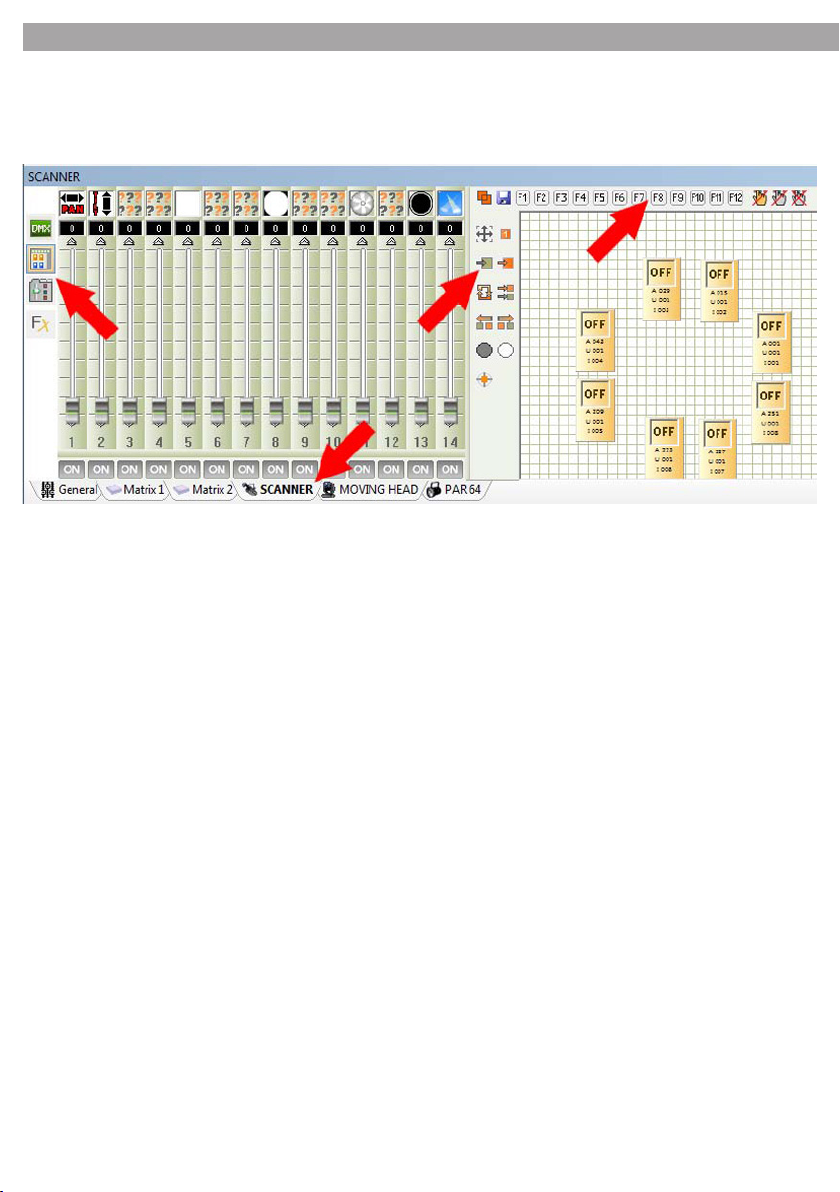
DC20 - DC21 - DC2214
• Passa in modalità cursore o digitale.
• Apri la scena e il generatore di forme.
• Nella parte destra, c’è la finestra gruppo, qui le fixture sono visualizzate come elementi dello stesso tipo.
3.9 Finestra gruppo xture
Questa finestra di controllo è molto importante, permette infatti di scegliere quale fixture controllare o con
quali fixture lavorare. Quando si aggiungono fixture al Patch, saranno aggiunte e visualizzate delle icone,
ogni icona corrisponde ad una fixture. Ogni fixture in una finestra gruppo è dello stesso tipo e della stessa
famiglia.
Si possono selezionare queste funzioni (opzioni a sinistra):
• Scegli la modalità di selezione (di colore arancione per la selezione) o la modalità grafica per la posizione
degli oggetti (colore blu).
• Modifica la dimensione dell’icona.
• Cancella tutti gli elementi selezionati.
• Seleziona tutti gli elementi delle fixture.
• Deseleziona.
• Seleziona 1 elemento di 2.
• Sposta verso l’alto la selezione.
• Sposta verso il basso la selezione.
• Chiudi il fascio.
• Apri il fascio.
• Centra la posizione Pan & Tilt della fixture.
• Si possono inoltre selezionare queste funzioni(le opzioni):
• Seleziona gruppi diversi simultaneamente o seleziona solo 1 gruppo.
• Salva un gruppo.
• Seleziona e attiva un gruppo da 1 a 12 (disponibile con i tasti da F1 a F12 della tastiera).
• Annulla tutte le azioni Live degli elementi selezionati.
• Annulla tutte le azioni Live con la finestra di controllo corrente.
• Annulla tutte le azioni Live di tutte le finestre di controllo (cancel).
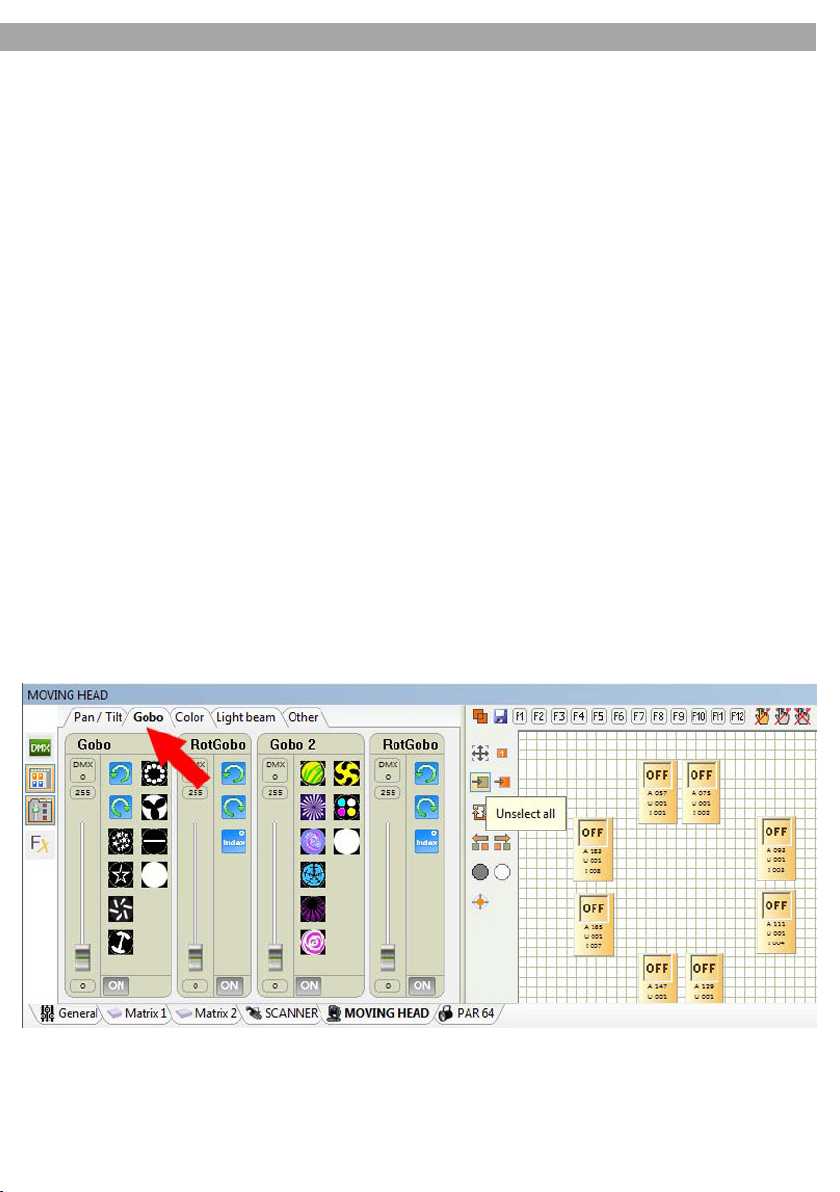
15DC20 - DC21 - DC22
3.10 Salvataggio di un gruppo
Per salvare un gruppo, è necessario selezionare la voce nella finestra del gruppo, fare click sull’icona Save
che corrisponde all’icona con un floppy disc blu, dopo aver fatto click sul pulsante gruppo che si desidera
salvare. Il gruppo verrà salvato automaticamente e potrà essere utilizzato. Si potrà utilizzare il gruppo quan-
do desiderato cliccando semplicemente sull’icona o con i tasti Fx sulla tastiera.
3.11 Modalità Cursore
Il cursore della fixture si trova sullo schermo e controlla in modo facile e veloce gli elementi desiderati. Per
controllare la fixture, è necessario selezionare 1 o un elemento nella finestra gruppo. Con un click del tasto
destro del mouse sull’icona (nella parte superiore del fader), si visualizza l’elenco predefinito del canale.
Cliccando su i preset con il tasto sinistro del mouse si potrà selezionare la funzione e spostare il cursore sul
valore DMX associato. Questa funzione preset elenco è disponibile anche nella finestra General Control.
3.12 Modalità palette di impostazione
Questa è una modalità grafica e permette un accesso diretto alle funzioni delle fixture. Per un miglior con-
trollo le librerie devono essere corrette. Dopo aver selezionato la funzione, nella parte sinistra dello schermo
saranno visualizzate max 5 palette di impostazione diverse per ciascuna tipologia di famiglia.
• Pan / Tilt.
• Gobo.
• Colore.
• Fascio luminoso
• Altro
Ogni paletta mostra i canali ed i Preset ad essi associati. Per controllarli è necessario selezionare 1 o più voci
della finestra. Un cursore consente il preset accurato dei livelli del DMX. Un secondo click sull’icona del pre-
set annulla il valore preimpostato e assegna zero al livello del DMX.

DC20 - DC21 - DC22
16
3.13 Selezionare e posizionare xture attraverso Pan & Tilt
Per dare una posizione ad una fixture, è necessario utilizzare la finestra palette e i canali Pan&Tilt della fixture.
Nella finestra palette modificare i valori dei canali Pan&Tilt o utilizzare l’opzione Pan&Tilt nella modalità
palette di impostazione. Viene visualizzata la posizione attuale del dispositivo ed è possibile muoversi tra le
opzioni con il mouse o con un joystick USB. Un click con il tasto destro porterà la posizione della fixture in
corrispondenza della posizione del mouse. Un click a sinistra sposta il dispositivo dalla posizione corrente. È
possibile utilizzare il pulsante centra per un posizionamento rapido.
3.14 Vantaggi delle nestre di controllo
Grazie alle diverse modalità e alle caratteristiche grafiche è molto facile controllare le fixture. Si possono
controllare le luci con un singolo click.
Le finestre di controllo sono indispensabili in ogni modalità del software: SET-UP per verificare il
funzionamento della fixture; EDITOR per programmare rapidamente scene e programmi; e LIVE per avere il
controllo istantaneo della fixture durante lo show. Se le fixture sono corrette in tutte le funzioni dei canali
si ha un controllo rapido e completo dell’unità. Il fascio di luce deve essere aperto e acceso, è possibile
utilizzare le funzioni Dimmer, Shutter, Iris e Zoom. Alcuni apparecchi necessitano di pochi minuti per
scaldare le lampade e accenderle. Ci sono alcuni tasti rapidi nelle finestre di controllo per accendere le
luci, aprire lo Shutter e centrare la posizione della fixture. Se il dispositivo funziona in modo corretto ed
è possibile controllare tutte le luci, si può iniziare a programmare lo show con scene step dopo step. É
necessario passare in modalità EDITOR del software.

17
DC20 - DC21 - DC22
- 4 - MODALITÀ EDITOR
Questa modalità permette di creare scene e programmi intuitivamente, in pochissimo tempo,è molto im-
portante anche perché consente di salvare la programmazione step dopo step. L’interfaccia grafica è stata
progettata per offrire più opzioni possibili, eppure è estremamente facile da usare. Sulla sinistra ci sono le
scene e le funzioni scene. Sulla destra ci sono gli step e le funzioni step. Quando si crea un nuovo stage gli
elenchi delle scene e degli step sono vuoti.
4.1 Scene / Programmi / Step
Una scena o un programma dispone di 1 o più step. Con alcuni step si potrà creare una scena dinamica.
Ogni step è una memoria e può immagazzinare valori DMX e anche il tempo di dissolvenza e di attesa. Gli
step mantengono i valori DMX automaticamente. Ogni step può durare da 0,04 secondi fino a 44 minuti di
tempo con un’accuratezza di 0,04 secondi (25 Hertz). Il tempo di una scena è dato dalla somma di tutti i suoi
step. Le Scene hanno funzioni addizionali di loop attivazione e salto.
Opzioni scene:
• Nuova scena.
• Elimina le scene selezionate.
• Inserisci una scena da un altro stage. I file dello stage hanno estensione .DVC, quelli generati con prece-
denti versioni del software hanno estensione .DLM
• Copia della scena selezionata.
• Crea un nuovo gruppo di scene per migliorarne l’utilizzo.
• Elimina il gruppo di scene selezionato.
• Anteprima delle scene selezionate.
• Stop delle scene selezionate.
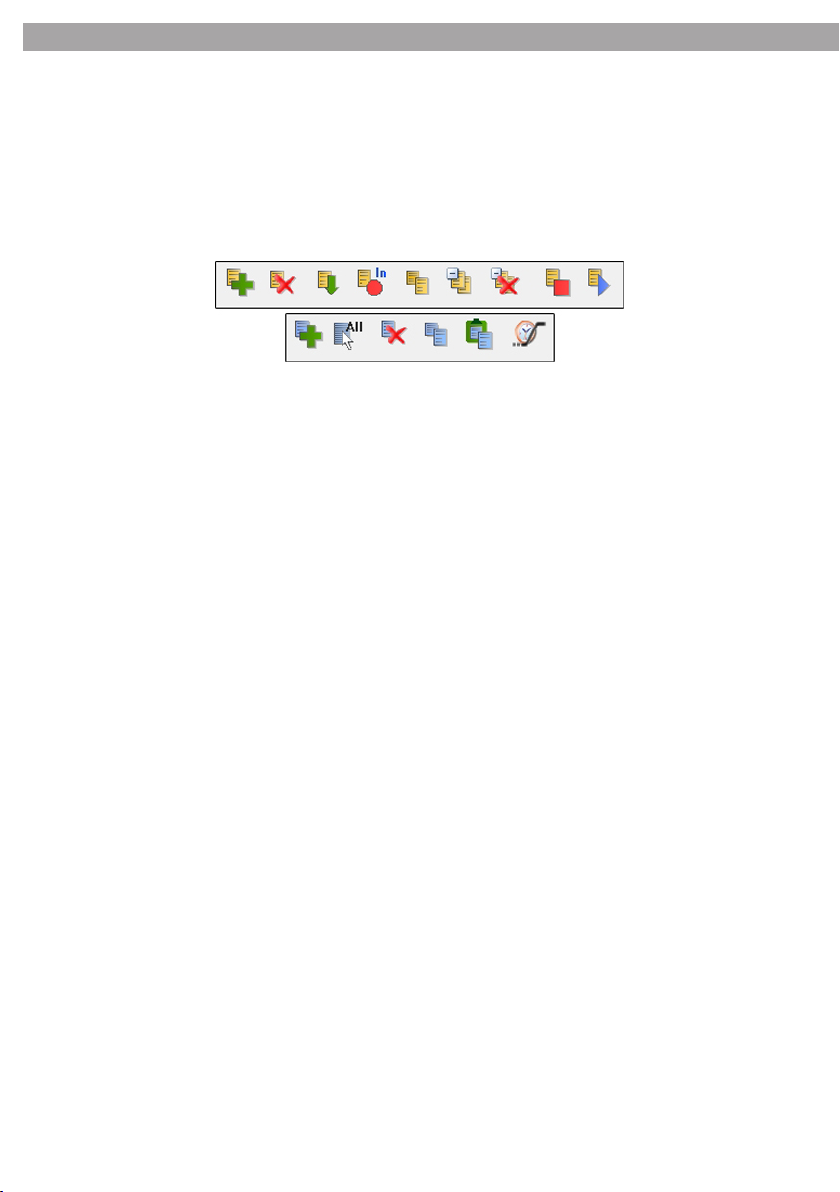
DC20 - DC21 - DC22
18
• Visualizza l’attuale durata della scena.
Opzioni STEP:
• Aggiungi un nuovo step.
• Seleziona tutti gli step dalla lista.
• Elimina gli step selezionati.
• Copia gli step selezionati.
• Incolla gli step selezionati.
• Modifica la dissolvenza e il tempo di attesa degli step scelti.
4.2 Creazione di una scena o un di programma
Aggiungere una nuova scena con le opzioni di scena e selezionare il primo step. Successivamente, per pro-
grammare tutte le fixture, è necessario utilizzare le finestre di controllo per modificare i valori DMX e creare
un buon effetto visivo. Scegli Fade In e Fade Out dello step selezionato. Per continuare la programmazione
della scena, aggiungere un altro step, modificare i valori del dispositivo DMX e scegliere di nuovo i tem-
pi di Fade In e Fade Out. Ripetere queste operazioni fino al termine della programmazione della scena.
Informazioni:
• Contenuto scena 1 o più step.
• Per impostazione predefinita una scena si ripeterà di continuo.
• Il tempo totale di una scena è la somma di tutti i tempi di attesa e di dissolvenza di tutti gli step.
• É possibile riprodurre scene diverse e contemporaneamente lavorare su un’altra scena.
• Quando si riproduce una scena, la scena inizia dallo step selezionato. Quando si interrompe una scena,
lo step corrente verrà selezionato automaticamente.
4.3 Modicare i parametri di scena
Scene e step hanno dei parametri. I Parametri della scena sono sulla stessa riga e suddivisi per colonne. Per
cambiare i parametri delle scene o degli step, cliccare due volte sull’informazione che deve essere modifica-
ta. In effetti, è possibile modificare il testo o utilizzare il pop-up che offre le opzioni possibili per il parametro.
I parametri sono questi qui di seguito:
• Attivare o meno il segnale in uscita DMX della scena (si possono creare scene senza disturbare lo show
in corso).
• Attivare o meno il tempo di dissolvenza tra le scene.
• Modificare il nome della scena.
• Selezionare alcuni tasti rapidi per azionare le scene con una tastiera. (massimo 5 tasti per scena).
• Selezionare PORT per il controllo della scena attraverso l’HE10. (Vedi stand-alone e modalità di memoria).
• Selezionare un canale e una nota MIDI per l’attivazione MIDI. I valori MIDI possono essere rilevati auto-
maticamente. Il primo valore dà il canale (max 16 canali), il secondo dà la nota (max 127 note).
• Selezionare il canale e il valore del DMX IN per attivare la scena. Questo valore DMX può essere rilevato
automaticamente o impostato manualmente. Il primo valore dà l’universo (max 6), il secondo il canale
(512 max), l’ultimo il valore DMX del canale(max 255).
• Scegliere il numero di cicli di riproduzione della scena.
• Scegliere il salto di scena dopo un numero di loop determinati.
• Scegliere la modalità Exit della scena dopo un numero di loop determinati.
• Scegliere la modalità di rilascio delle scene. Questa opzione funziona quando la scena viene azionata.
• Tempo di 1 ciclo di scena.

19
DC20 - DC21 - DC22
• Tempo totale di scena.
• Selezionare i tempi di Fade In e Fade Out per la scena. Solo in modalità LIVE.
4.4 Trascina e rilascia
Le scene e gli step possono essere spostati direttamente con il mouse. Selezionare una scena, click sinistro
e, con il tasto del mouse premuto, spostare la scena e rilasciare il pulsante.
4.5 Selezione multipla e controllo
Con i tasti SHIFT e CTRL è possibile selezionare scene e step diversi. È necessario tenere premuto il tasto
SHIFT, si seleziona così tutto il contenuto dal primo all’ultimo oggetto. Il tasto CTRL seleziona invece il con-
tenuto scelto. Quando si selezionano vari step, tutte le modifiche effettuate con le finestre di controllo sa-
ranno applicate direttamente agli step. Allo stesso modo, se vengono selezionate alcune scene, tutte le
modifiche sono applicate automaticamente.
4.6 Priorità di attivazione tra le scene
Il software permette di attivare simultaneamente diverse scene. Quando si programma una scena, è neces-
sario preoccuparsi di alcune regole per evitare qualsiasi conflitto quando la scena sarà attivata in modalità
LIVE. L’ultima scena attivata avrà la priorità. La priorità sarà assegnata solo ai canali programmati in modalità
EDITOR. Un canale programmato ha la priorità su quello precedente. Un canale acquisisce la priorità se il suo
livello DMX è diverso da zero, almeno per uno degli step della scena. Se un canale ha tutti i valori DMX a zero
in tutti gli step della scena, il software non potrà mai riprodurre il canale.

DC20 - DC21 - DC22
20
4.7 Generatore di scene
Il software dispone di un potente generatore di scene. Questo strumento è in grado di generare in breve
tempo tutti gli step di una scena complicata e creare degli effetti visivi spettacolari. Per avviare il generatore
di scena, fare click sull’icona nella barra degli strumenti software.
Una finestra offre un elenco di fixture tra le quali è possibile scegliere. È possibile creare una scena o un
effetto visivo per ogni fixture selezionata. Selezionare le fixture e avviare il generatore scene.
Questo strumento può essere inoltre avviato direttamente con il pulsante nella finestra di controllo. In que-
sto caso il generatore crea solo scene per gli elementi selezionati nella finestra gruppo.
This manual suits for next models
2
Table of contents
Languages: